8La gente tiende a usar una sola contraseña en diferentes cuentas, y ¿sabía que al hacer eso, está aumentando el riesgo de que otros pirateen su cuenta? Todo el mundo tiene dificultades para rastrear y memorizar toda la información de inicio de sesión, y muchos piensan que es conveniente hacer que todos sean similares para que sea fácil de recordar. Pero ¿sabías que puedes administrar contraseñas en Mac, Windows y navegadores web importantes fácilmente? Si no está familiarizado con el tema, le sugerimos que lea este artículo para uso personal y profesional de la gestión.
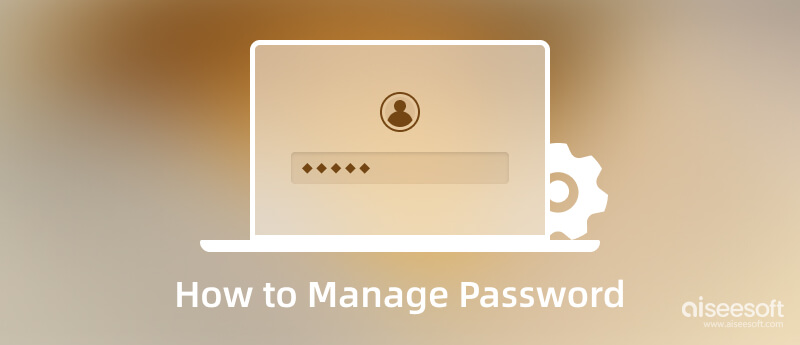
No necesitaría descargar una aplicación profesional antes de poder administrar una contraseña en Mac, ya que existe una forma portátil. Si te preguntas cómo funciona, lee el siguiente tutorial.
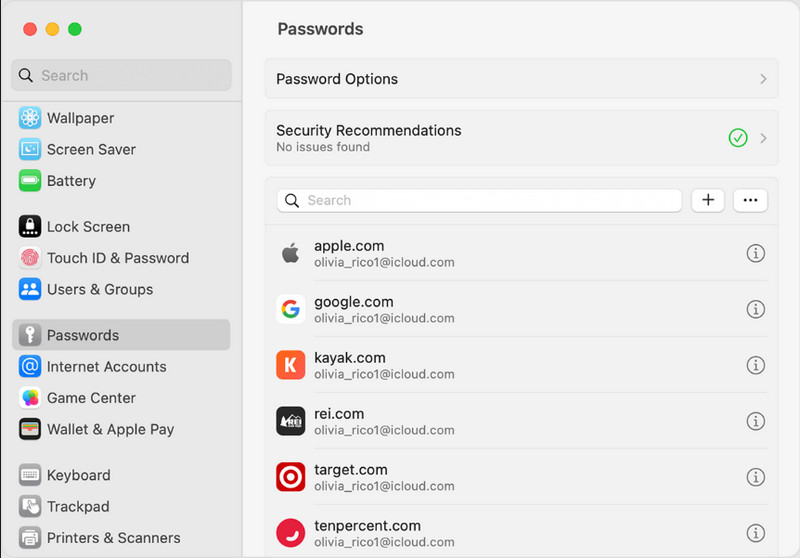
Al igual que en Mac, administrar contraseñas en Windows 10 es simple y no se necesita instalación. El proceso que sigue dista mucho del Mac, por lo que será mejor que estés atento al tutorial que hemos añadido aquí. Lea la guía paso a paso para que no tenga dificultades.
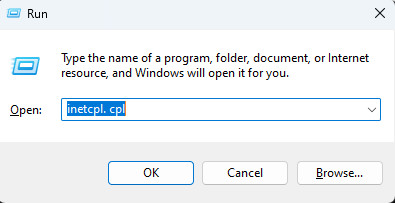
Todo el mundo sabe que el navegador puede guardar toda la información, no solo las cookies, sino también la información de inicio de sesión que hizo en un sitio web en particular. Compruebe qué navegador desea comprobar. Entonces los siguientes pasos son los que solo necesitas seguir.
Aprenda a administrar contraseñas en Mac o Windows, especialmente si su navegador es Chrome. Mejor sigue los pasos a continuación para cumplirlos.
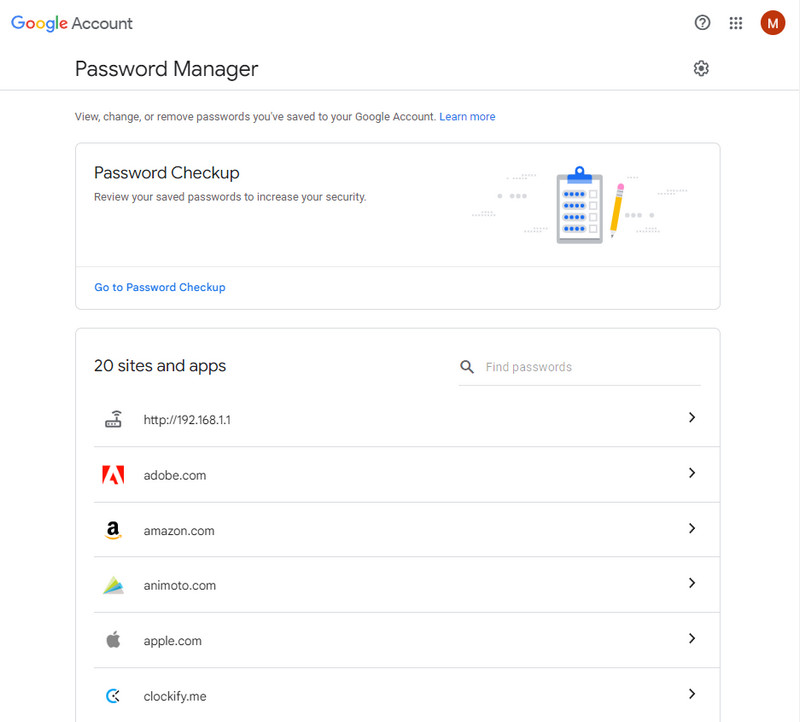
Firefox es otro navegador web popular que puede descargar en Windows y Mac para navegar por la información. Si quieres gestionar contraseñas en Firefox, mejor lee las instrucciones que hemos añadido a continuación.
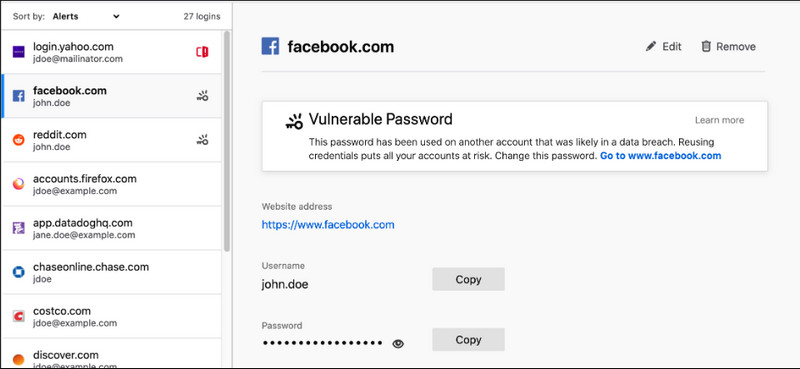
Comprobar para más Administradores de contraseñas de Firefox.
Es posible administrar la contraseña en Internet Explorer, pero el navegador ya está eliminado en todos los Windows, lo que significa que la nueva versión de Windows no es compatible con el navegador de forma portátil. Pero si está utilizando la versión anterior de Windows y tiene esto, lea los pasos a continuación.
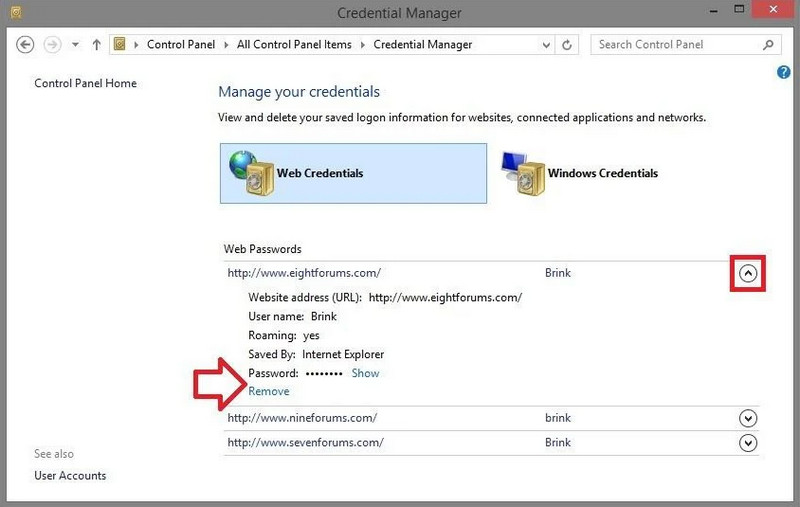
iPhone Password Manager de Aiseesoft es una aplicación fácil de usar que puede analizar cualquier dispositivo iOS. Puede seguir los pasos siguientes para administrar contraseñas en iOS usando la versión de Windows de la aplicación, pero si es usuario de macOS, aún puede seguir los pasos a continuación.
100% Seguro. Sin anuncios.
100% Seguro. Sin anuncios.
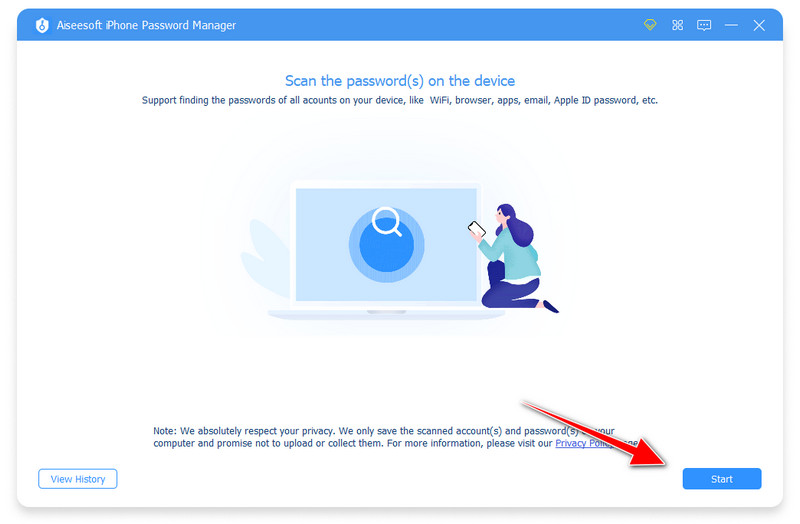
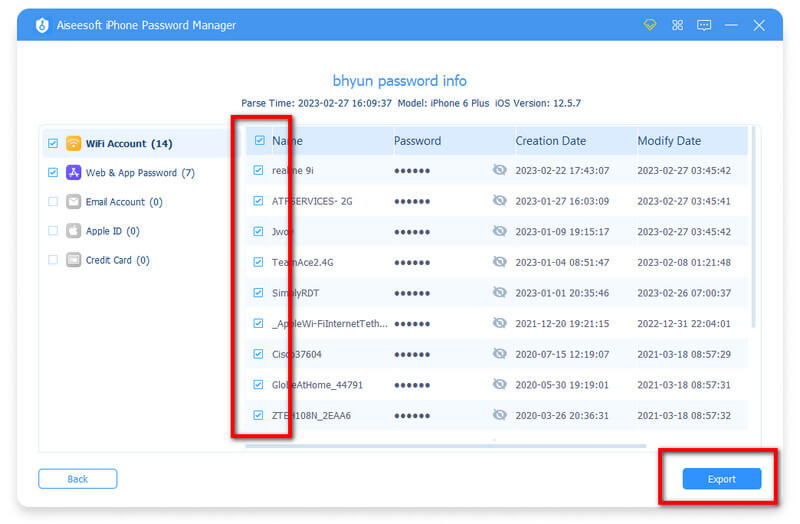
¿Es eficiente administrar una contraseña?
Bueno, la tarea de administrar contraseñas es una tarea fácil, especialmente si hay tutoriales que están en el resultado cuando buscas este tema. Este artículo es una muestra de ellos; te podemos asegurar que una vez que hayas terminado de seguir los pasos que te hemos mencionado, podrás decirte que esta tarea es fácil de realizar.
¿Puedo organizar la contraseña administrada?
Con la función integrada, no puede organizar ni categorizar los códigos de acceso en función de sus elementos como información. Dado que eso es un problema, deberá descargar una aplicación que pueda enumerar fácilmente la cuenta en diferentes carpetas para que no tenga problemas para encontrar la cuenta que desea usar o cambiar.
¿Cuál es el mejor administrador de contraseñas de Samsung para usar?
Samsung Pass es una opción que puede tomar en cualquier momento cuando usa un dispositivo Samsung. Es una aplicación dedicada que está limitada solo a dispositivos Samsung. Aunque hay mejores aplicaciones que esta, maximizar el potencial de esta aplicación se puede estirar si es dedicado. Para aquellos que buscan un Administrador de contraseñas de Samsung, busque en Play Store y vea la aplicación disponible.
Conclusión
Incluso los principiantes pueden entender fácilmente cómo administrar contraseñas en Mac, Windows y otros navegadores que puede usar. Si tiene alguna pregunta sobre este tema, puede enviarnos un correo electrónico a nuestro correo electrónico oficial o dejar un comentario a continuación. ¡Tu decides!

iPhone Password Manager es una gran herramienta para encontrar todas las contraseñas y cuentas guardadas en su iPhone. También puede exportar y hacer una copia de seguridad de sus contraseñas.
100% Seguro. Sin anuncios.
100% Seguro. Sin anuncios.